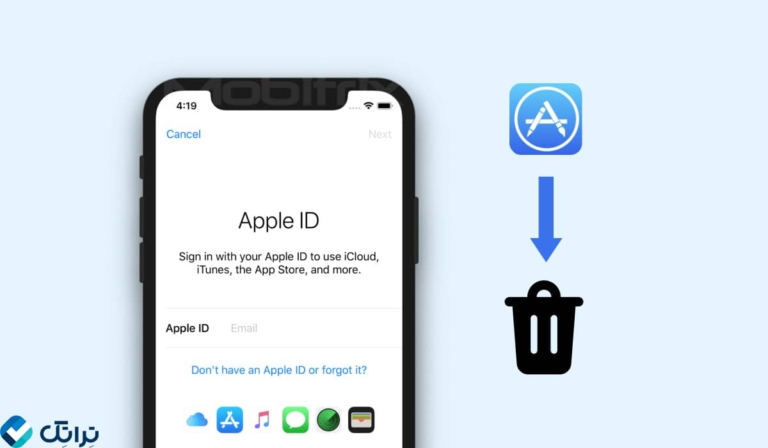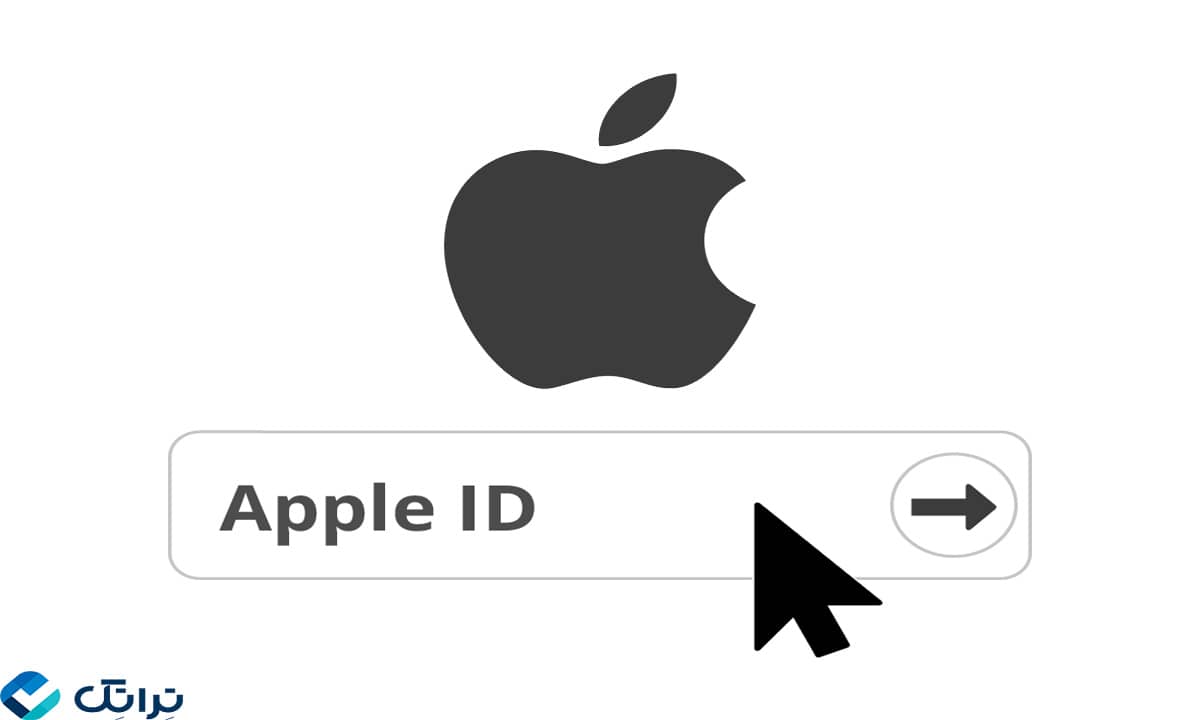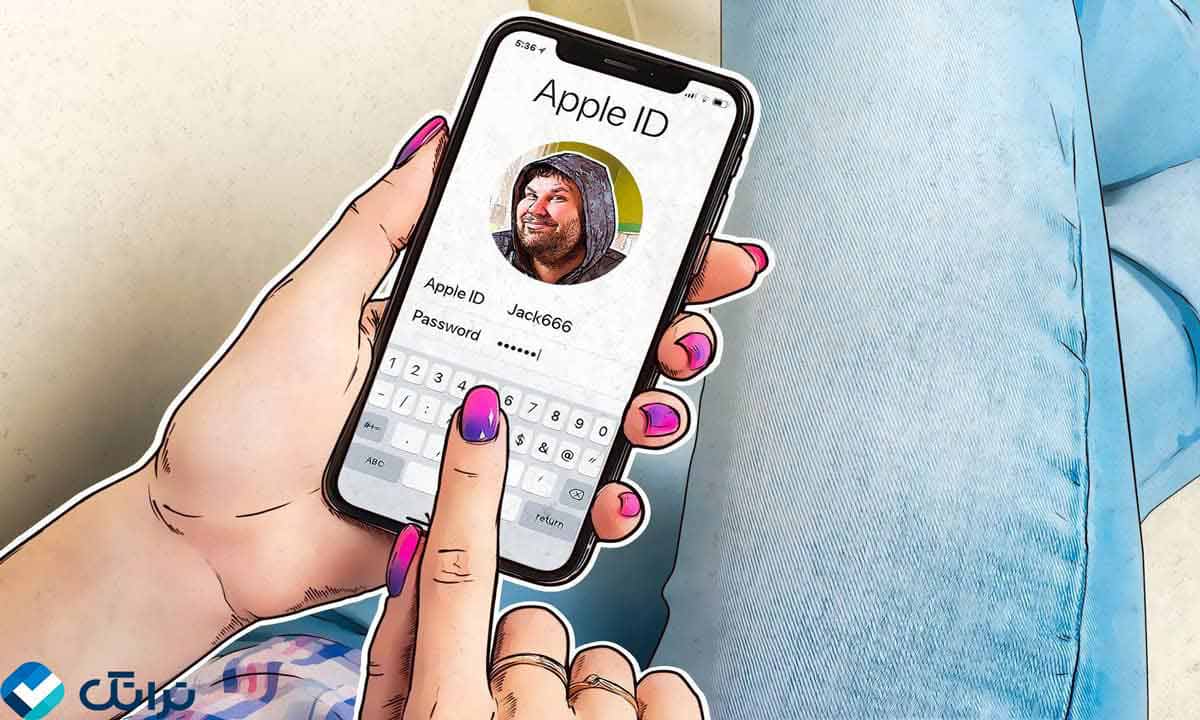روشهای مختلفی برای حذف اپل آیدی وجود دارد، از استفاده از تنظیمات دستگاه گرفته تا ابزارهای جانبی و تماس با پشتیبانی اپل. در این مقاله، روشهای گامبهگام حذف اپل آیدی از طریق تنظیمات، iTunes و وبسایت اپل را بررسی میکنیم. همچنین به نحوه حذف اپل آیدی بدون داشتن رمز عبور و نکات و محدودیتهای مربوط به این فرآیند پرداختهایم تا بتوانید با آگاهی کامل بهترین روش را انتخاب کنید.
فهرست مطالب
روشهای حذف اپل آیدی
حذف اپل آیدی برای کاربران آیفون و سایر دستگاههای اپل ممکن است ضروری باشد، بهویژه زمانی که قصد فروش دستگاه یا تغییر حساب کاربری دارید. در این بخش به روشهای مختلفی که میتوانید برای حذف اپل آیدی استفاده کنید، اشاره میکنیم. هر یک از این روشها بستگی به شرایط خاص شما دارد.
برای حذف اپل آیدی، میتوانید از تنظیمات دستگاه، برنامه iTunes یا وبسایت رسمی اپل استفاده کنید. در صورتی که رمز عبور اپل آیدی را فراموش کردهاید، روشهای خاصی برای حذف اپل آیدی فراموش شده نیز وجود دارد.
برای خرید گوشی آیفون کلیک کنید.
حذف اپل آیدی از طریق تنظیمات
حذف اپل آیدی از طریق تنظیمات یکی از سریعترین و سادهترین روشهایی است که کاربران میتوانند برای خارج کردن حساب اپل آیدی خود از دستگاه استفاده کنند. این روش بهخصوص زمانی که رمز عبور حساب خود را بهخاطر دارید، بسیار کارآمد است و نیاز به ابزار یا نرمافزار جانبی ندارد. در ادامه مراحل این روش را بهصورت دقیقتر توضیح میدهیم:
- ورود به تنظیمات (Settings): ابتدا دستگاه خود را روشن کرده و وارد بخش تنظیمات شوید. برای این کار، روی آیکون Settings که معمولاً به شکل یک چرخدنده است، کلیک کنید.
- دسترسی به حساب کاربری اپل آیدی: در بالای صفحه تنظیمات، نام و عکس حساب کاربری خود را مشاهده میکنید. روی این بخش کلیک کنید تا وارد صفحه مدیریت حساب اپل آیدی شوید.
- رفتن به بخش iCloud یا Apple ID: در صفحه باز شده، گزینههایی مانند iCloud، iTunes & App Store و سایر تنظیمات مربوط به حساب کاربری نمایش داده میشود. برای ادامه، گزینه iCloud یا مستقیماً Apple ID را انتخاب کنید.
- انتخاب گزینه خروج (Sign Out): در پایین صفحه iCloud یا Apple ID، گزینه Sign Out قرار دارد. با کلیک روی این گزینه، دستگاه از شما میخواهد که برای تأیید خروج، رمز عبور حساب اپل آیدی را وارد کنید.
- وارد کردن رمز عبور: رمز عبور حساب خود را وارد کنید و سپس گزینه تأیید (Turn Off یا Sign Out) را انتخاب کنید. با این کار، دستگاه تمامی ارتباطات خود با حساب کاربری شما را قطع میکند.
- حذف اطلاعات iCloud (اختیاری): در مراحل خروج، دستگاه از شما میپرسد که آیا میخواهید اطلاعات موجود در iCloud مانند عکسها، مخاطبین و یادداشتها را روی دستگاه نگه دارید یا حذف کنید. اگر قصد فروش دستگاه را دارید، گزینه حذف را انتخاب کنید.
- تأیید نهایی: پس از انجام مراحل بالا، دستگاه بهطور کامل از حساب اپل آیدی شما خارج میشود و آماده ورود به حساب جدید است.
نکته مهم:
قبل از حذف اپل آیدی، اطمینان حاصل کنید که اطلاعات مهم خود را از دستگاه پشتیبانگیری کردهاید. همچنین، این روش تنها زمانی قابل اجرا است که به رمز عبور حساب دسترسی داشته باشید. در صورتی که رمز عبور خود را فراموش کردهاید، باید از روشهای دیگر مانند بازیابی رمز عبور یا تماس با پشتیبانی اپل استفاده کنید.
حذف اپل آیدی از طریق iTunes
استفاده از نرمافزار iTunes یکی از راههای کاربردی برای حذف اپل آیدی است، بهویژه زمانی که به رایانه دسترسی دارید و میخواهید دستگاه خود را به حالت کارخانه بازگردانید. این روش به شما اجازه میدهد اپل آیدی را حذف کرده و دستگاه را برای استفاده جدید یا فروش آماده کنید. در ادامه، مراحل این روش بهطور کامل توضیح داده میشود:
- نصب و راهاندازی iTunes: ابتدا مطمئن شوید که آخرین نسخه نرمافزار iTunes روی رایانه شما نصب شده است. میتوانید این نرمافزار را از وبسایت رسمی اپل دانلود و نصب کنید.
- اتصال دستگاه به رایانه: با استفاده از کابل USB، آیفون یا آیپد خود را به رایانه متصل کنید. پس از اتصال، iTunes دستگاه شما را شناسایی کرده و در نوار بالای صفحه آیکون دستگاه نمایش داده میشود.
- خاموش کردن قابلیت Find My iPhone: پیش از ادامه فرآیند، مطمئن شوید که قابلیت Find My iPhone روی دستگاه شما غیرفعال شده است. برای این کار، وارد تنظیمات آیفون شده، به بخش Apple ID و سپس iCloud بروید و این گزینه را خاموش کنید. ممکن است نیاز باشد رمز عبور اپل آیدی را وارد کنید.
- رفتن به بخش تنظیمات دستگاه در iTunes: در نرمافزار iTunes، روی آیکون دستگاه خود کلیک کنید تا وارد صفحه مدیریت آن شوید. در این بخش اطلاعاتی مانند فضای ذخیرهسازی، نسخه سیستمعامل و گزینههای مدیریت نمایش داده میشود.
- انتخاب گزینه Restore iPhone: در صفحه مدیریت دستگاه، گزینه Restore iPhone را پیدا کرده و انتخاب کنید. این گزینه دستگاه شما را به حالت اولیه و تنظیمات کارخانه بازمیگرداند.
- دانلود نسخه جدید iOS: در صورتی که نسخه جدیدی از سیستمعامل iOS موجود باشد، iTunes بهصورت خودکار آن را دانلود کرده و روی دستگاه شما نصب میکند. این مرحله ممکن است بسته به سرعت اینترنت شما کمی زمانبر باشد.
- پاکسازی و حذف اپل آیدی: پس از تکمیل فرآیند بازگردانی، تمام اطلاعات دستگاه از جمله اپل آیدی قبلی حذف خواهد شد. دستگاه شما مانند یک آیفون جدید آماده استفاده خواهد بود.
- پیکربندی دستگاه: پس از اتمام مراحل، دستگاه روشن میشود و صفحه خوشامدگویی iPhone ظاهر میشود. اکنون میتوانید دستگاه را با یک اپل آیدی جدید تنظیم کنید یا بدون اپل آیدی از آن استفاده کنید.
نکات مهم:
- پیش از استفاده از این روش، از اطلاعات مهم دستگاه پشتیبانگیری کنید، زیرا فرآیند Restore تمامی دادهها را حذف میکند.
- اگر رمز عبور اپل آیدی خود را فراموش کردهاید و قابلیت Find My iPhone فعال است، این روش بهطور کامل قابل اجرا نخواهد بود. در این حالت باید از پشتیبانی اپل کمک بگیرید.
- برای جلوگیری از هرگونه مشکل، مطمئن شوید دستگاه شما به اندازه کافی شارژ دارد و رایانه به منبع برق متصل است.
حذف اپل آیدی از طریق سایت اپل
وبسایت رسمی اپل یکی از ابزارهای قدرتمند برای مدیریت حساب اپل آیدی است. از طریق این وبسایت میتوانید به اطلاعات حساب کاربری خود دسترسی داشته باشید، آن را ویرایش کنید یا حتی در صورت نیاز، اقدامات لازم برای حذف یا غیرفعال کردن اپل آیدی را انجام دهید.
این روش بهویژه برای کاربرانی مناسب است که به دستگاه خود دسترسی ندارند و میخواهند از راه دور اپل آیدی را مدیریت کنند. در ادامه مراحل این روش بهطور کامل توضیح داده شده است:
- مراجعه به وبسایت رسمی اپل: ابتدا وارد وبسایت apple.com شوید. این سایت پلتفرمی است که تمامی خدمات مربوط به اپل آیدی را به کاربران ارائه میدهد.
- ورود به حساب کاربری: در صفحه اصلی سایت، اطلاعات ورود شامل Apple ID و رمز عبور خود را وارد کنید. در صورتی که از تأیید هویت دو مرحلهای استفاده میکنید، کدی به یکی از دستگاههای مرتبط با اپل آیدی شما ارسال میشود که باید آن را وارد کنید.
- دسترسی به بخش مدیریت حساب (Manage Your Apple ID): پس از ورود موفق، صفحهای باز میشود که اطلاعات کامل حساب شما را نمایش میدهد. در این صفحه میتوانید تنظیمات مختلفی مانند ایمیل، شماره تلفن و دستگاههای مرتبط با اپل آیدی خود را مدیریت کنید.
- حذف یا غیرفعال کردن اپل آیدی: برای حذف یا غیرفعال کردن حساب کاربری:
- به بخش Data & Privacy مراجعه کنید.
- گزینه Delete Your Apple ID را انتخاب کنید.
- دستورالعملهای نمایش داده شده در صفحه را دنبال کنید. این شامل تأیید هویت و پاسخ به سؤالات امنیتی است.
- اطلاع از تأثیرات حذف اپل آیدی: با حذف اپل آیدی، تمامی خدمات مرتبط مانند iCloud، App Store و خریدهای دیجیتالی شما غیرقابل دسترسی خواهند شد. همچنین تمامی دستگاههایی که با این اپل آیدی مرتبط هستند، به آن دسترسی نخواهند داشت.
- غیرفعال کردن دستگاههای مرتبط (اختیاری): اگر قصد ندارید اپل آیدی خود را بهطور کامل حذف کنید، میتوانید دستگاههای متصل به آن را غیرفعال کنید. در بخش Devices لیست دستگاههای مرتبط نمایش داده میشود و میتوانید هر کدام را از حساب کاربری خود جدا کنید.
نکات مهم:
- حذف اپل آیدی فرآیند برگشتناپذیری است، بنابراین پیش از انجام این کار، از اطلاعات مهم خود نسخه پشتیبان تهیه کنید.
- این روش نیازمند دسترسی به رمز عبور حساب اپل آیدی است. اگر رمز عبور را فراموش کردهاید، باید ابتدا آن را بازیابی کنید.
- در صورت بروز مشکل، میتوانید با پشتیبانی اپل تماس بگیرید.
بیشتر بخوانید: آموزش فارسی کردن کیبورد آیفون
نحوه حذف اپل آیدی بدون پسورد
حذف اپل آیدی بدون داشتن رمز عبور چالشبرانگیز است، زیرا اپل بهمنظور حفظ امنیت اطلاعات کاربران، محدودیتهایی را برای این فرآیند اعمال کرده است. با این حال، در شرایط خاص و با استفاده از ابزارهای مناسب یا کمک گرفتن از پشتیبانی اپل، میتوانید این مشکل را برطرف کنید. در ادامه، روشهای موجود برای حذف اپل آیدی بدون پسورد توضیح داده میشود:
استفاده از ابزارهای جانبی برای حذف اپل آیدی بدون پسورد
برخی ابزارهای نرمافزاری برای حذف اپل آیدی طراحی شدهاند که میتوانند بدون نیاز به رمز عبور، حساب اپل آیدی را از دستگاه حذف کنند. این ابزارها معمولاً کاربردی هستند اما نیاز به دقت و آگاهی دارند:
Tenorshare 4uKey: این نرمافزار یکی از ابزارهای محبوب برای حذف اپل آیدی است. با اتصال دستگاه به رایانه و دنبال کردن مراحل ارائه شده در نرمافزار، میتوانید اپل آیدی را حذف کنید.
- وارد نرمافزار شوید و گزینه Remove Apple ID را انتخاب کنید.
- دستگاه را با کابل USB متصل کرده و دستورالعملهای ارائه شده را دنبال کنید.
- فرآیند حذف بسته به مدل دستگاه و نسخه iOS چند دقیقه زمان میبرد.
AnyUnlock: این ابزار نیز برای حذف اپل آیدی بدون پسورد طراحی شده است.
- نرمافزار را نصب کرده و دستگاه را متصل کنید.
- گزینه Unlock Apple ID را انتخاب کنید.
- با رعایت دستورالعملهای نرمافزار، اپل آیدی از دستگاه حذف خواهد شد.
توجه:
- استفاده از این نرمافزارها ممکن است اطلاعات موجود روی دستگاه را حذف کند، بنابراین بهتر است پیش از اقدام از اطلاعات خود نسخه پشتیبان تهیه کنید.
- برخی از نسخههای iOS جدید ممکن است در برابر این ابزارها مقاوم باشند.
تماس با پشتیبانی اپل
اگر رمز عبور اپل آیدی خود را فراموش کردهاید و نمیتوانید از ابزارهای نرمافزاری استفاده کنید، تماس با پشتیبانی اپل یکی از راهحلهای اصلی است.
- ارائه اطلاعات شناسایی: هنگام تماس با پشتیبانی، باید مدارک مالکیت دستگاه (مانند فاکتور خرید) و اطلاعات شناسایی خود را ارائه دهید. اپل پس از تأیید مدارک، اپل آیدی را برای شما حذف یا بازیابی میکند.
- برقراری تماس: میتوانید از طریق سایت اپل، گزینه تماس با پشتیبانی (Apple Support) را انتخاب کنید و درخواست خود را ثبت کنید.
توجه:
- این فرآیند ممکن است زمانبر باشد و به صبر و حوصله نیاز دارد.
- اپل در صورت عدم ارائه مدارک کافی، درخواست شما را رد خواهد کرد.
ریست کردن دستگاه از طریق حالت DFU (اختیاری)
حالت DFU (Device Firmware Update) به شما امکان میدهد دستگاه را به تنظیمات کارخانه بازگردانید. این روش برای حذف اپل آیدی کافی نیست اما در برخی شرایط کمککننده است.
- دستگاه را خاموش کنید و وارد حالت DFU شوید.
- دستگاه را به iTunes متصل کرده و گزینه Restore iPhone را انتخاب کنید.
- این روش اپل آیدی را حذف نمیکند اما دستگاه را ریست میکند و ممکن است برخی مشکلات را حل کند.
نکات مهم و محدودیتها
- حذف اپل آیدی بدون پسورد ممکن است منجر به غیرفعال شدن برخی قابلیتها مانند Find My iPhone شود.
- استفاده از ابزارهای جانبی ممکن است ضمانتنامه دستگاه را باطل کند.
- اپل در صورت شناسایی سوءاستفاده احتمالی، دستگاه را غیرقابل استفاده میکند.
جمعبندی
حذف اپل آیدی به روشهای مختلفی امکانپذیر است، از جمله استفاده از تنظیمات دستگاه، iTunes، یا وبسایت اپل. در صورتی که رمز عبور خود را فراموش کردهاید، ابزارها و راهنماییهای موجود میتوانند به شما کمک کنند. با این حال، همیشه توصیه میشود قبل از هر اقدامی، اطلاعات خود را پشتیبانگیری کنید.
بیشتر بخوانید: تنظیم ساعت آیفون
سوالات متداول در مورد حذف اپل آیدی
آیا میتوان اپل آیدی را بدون رمز عبور حذف کرد؟
بله، با ابزارهای خاص یا تماس با پشتیبانی اپل میتوان این کار را انجام داد.
آموزش حذف اپل آیدی فراموش شده چگونه است؟
از طریق پشتیبانی اپل یا ابزارهای بازنشانی میتوانید این کار را انجام دهید.
طریقه حذف اپل آیدی از گوشی چیست؟
وارد تنظیمات دستگاه شوید، به بخش Apple ID بروید و با وارد کردن رمز عبور گزینه Sign Out را انتخاب کنید.
منبع: